flex总结
- 格式:wps
- 大小:98.00 KB
- 文档页数:17

flex属性总结(全)⼀.⽗元素属性1.display:flex;(定义了⼀个flex容器)2. flex-direction(决定主轴的⽅向)row(默认值,⽔平从左到右)colunm(垂直从上到下)row-reverse(⽔平从右到左)column-reverse(垂直从下到上)3. flex-wrap(定义如何换⾏)nowrap(默认值,不换⾏)wrap(换⾏)wrap-reverse(换⾏,且颠倒⾏顺序,第⼀⾏在下⽅)4.flex-flow(属性是 flex-direction 属性和 flex-wrap 属性的简写形式,默认值为row nowrap)5. justify-content(设置或检索弹性盒⼦元素在主轴(横轴)⽅向上的对齐⽅式)flex-start(默认值、弹性盒⼦元素将向⾏起始位置对齐)flex-end(弹性盒⼦元素将向⾏结束位置对齐)center(弹性盒⼦元素将向⾏中间位置对齐。
该⾏的⼦元素将相互对齐并在⾏中居中对齐)space-between(弹性盒⼦元素会平均地分布在⾏⾥)space-around(弹性盒⼦元素会平均地分布在⾏⾥,两端保留⼦元素与⼦元素之间间距⼤⼩的⼀半)6.align-items(设置或检索弹性盒⼦元素在侧轴(纵轴)⽅向上的对齐⽅式)flex-start(弹性盒⼦元素的侧轴(纵轴)起始位置的边界紧靠住该⾏的侧轴起始边界)flex-end(弹性盒⼦元素的侧轴(纵轴)起始位置的边界紧靠住该⾏的侧轴结束边界)center(弹性盒⼦元素在该⾏的侧轴(纵轴)上居中放置。
(如果该⾏的尺⼨⼩于弹性盒⼦元素的尺⼨,则会向两个⽅向溢出相同的长度))baseline(如弹性盒⼦元素的⾏内轴与侧轴为同⼀条,则该值与flex-start等效。
其它情况下,该值将参与基线对齐。
)stretch(如果指定侧轴⼤⼩的属性值为'auto',则其值会使项⽬的边距盒的尺⼨尽可能接近所在⾏的尺⼨,但同时会遵照'min/max-width/height'属性的限制)7.align-content(设置或检索弹性盒堆叠伸缩⾏的对齐⽅式)flex-start(各⾏向弹性盒容器的起始位置堆叠。

flex布局学习总结--阮⼀峰基本概念:采⽤ Flex 布局的元素,称为 Flex 容器(flex container),简称"容器"。
它的所有⼦元素⾃动成为容器成员,称为 Flex 项⽬(flex item),简称"项容器默认存在两根轴:⽔平的主轴(main axis)和垂直的交叉轴(cross axis)。
主轴的开始位置(与边框的交叉点)叫做main start,结束位置叫做main end;交叉轴的开始位置叫做cross start,结束位置叫做cross end。
项⽬默认沿主轴排列。
单个项⽬占据的主轴空间叫做main size,占据的交叉轴空间叫做cross size。
容器的属性:以下6个属性设置在容器上。
主轴:默认X交叉轴:默认Yflex-direction//排列⽅向.box {flex-direction: row | row-reverse | column | column-reverse;}* row(默认值):主轴为⽔平⽅向,起点在左端。
* row-reverse:主轴为⽔平⽅向,起点在右端。
* column:主轴为垂直⽅向,起点在上沿。
* column-reverse:主轴为垂直⽅向,起点在下沿。
flex-wrap //flex-wrap属性定义,如果⼀条轴线排不下,如何换⾏.box{flex-wrap: nowrap 不换⾏| wrap 换⾏第⼀⾏在上⽅| wrap-reverse 换⾏第⼀⾏在下⽅;}flex-flow//是flex-direction属性和flex-wrap属性的简写形式,默认值为row nowrap。
.box {flex-flow: <flex-direction> || <flex-wrap>;}justify-content//定义了项⽬在主轴上的对齐⽅式。
.box {justify-content: flex-start | flex-end | center | space-between | space-around;}flex-start(默认值):左对齐flex-end:右对齐center:居中space-between:两端对齐,项⽬之间的间隔都相等。
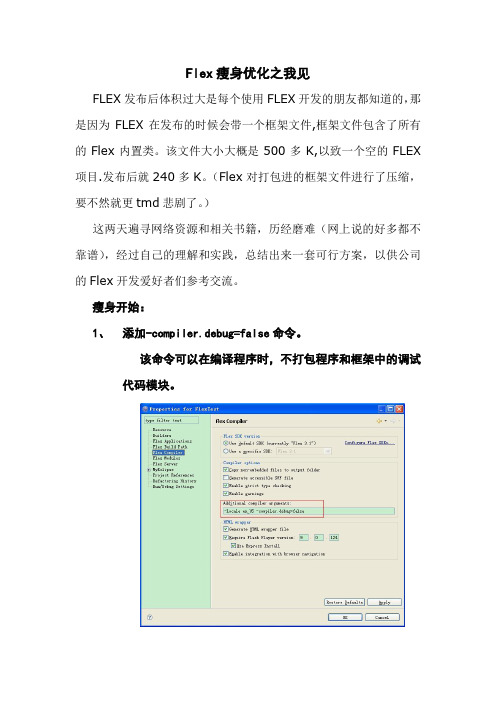
Flex瘦身优化之我见FLEX发布后体积过大是每个使用FLEX开发的朋友都知道的,那是因为FLEX在发布的时候会带一个框架文件,框架文件包含了所有的Flex内置类。
该文件大小大概是500多K,以致一个空的FLEX 项目.发布后就240多K。
(Flex对打包进的框架文件进行了压缩,要不然就更tmd悲剧了。
)这两天遍寻网络资源和相关书籍,历经磨难(网上说的好多都不靠谱),经过自己的理解和实践,总结出来一套可行方案,以供公司的Flex开发爱好者们参考交流。
瘦身开始:1、添加-compiler.debug=false命令。
该命令可以在编译程序时,不打包程序和框架中的调试代码模块。
2、运用RSL。
原理说明:RSL ( Runtime Shared Library )——运行时组件共享库,用就是使同域里的项目可共享资源,这样可以节省项目的档案大小,易切割、易搬运、易分享组件库项目与组件库可分开开发 .如下图所示:下面我们就应用RSL.执行下面的步骤:在项目文件夹中点右建,选择"properties"-"Flex BuildPath"-"Library Path"。
该选项卡上我们看到"FrameWork linkage",默认是选中"Merged into cdoe"(打包在里边.大概这意思)点开下拉,选择"runtime shared library(RSL)",点"OK。
如下图所示:执行完上述操作,我们会发现在项目的bin-debug文件夹下会多出来两个文件framework_*.swf和framework_*.swz。
这就是分离出来的rsl文件。
如下图所示:在加载swf文件的项目中,我们需要将framework_*.swf和framework_*.swz文件放到项目的根目录下,以便于项目在第一次加载swf时,加载rsl文件。
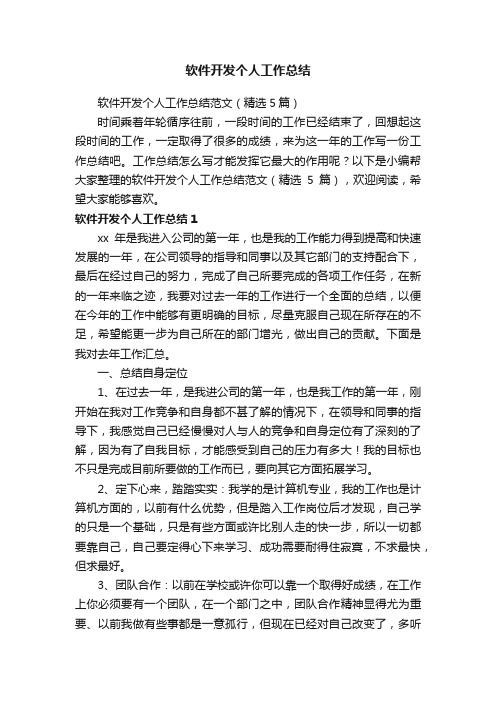
软件开发个人工作总结软件开发个人工作总结范文(精选5篇)时间乘着年轮循序往前,一段时间的工作已经结束了,回想起这段时间的工作,一定取得了很多的成绩,来为这一年的工作写一份工作总结吧。
工作总结怎么写才能发挥它最大的作用呢?以下是小编帮大家整理的软件开发个人工作总结范文(精选5篇),欢迎阅读,希望大家能够喜欢。
软件开发个人工作总结1xx年是我进入公司的第一年,也是我的工作能力得到提高和快速发展的一年,在公司领导的指导和同事以及其它部门的支持配合下,最后在经过自己的努力,完成了自己所要完成的各项工作任务,在新的一年来临之迹,我要对过去一年的工作进行一个全面的总结,以便在今年的工作中能够有更明确的目标,尽量克服自己现在所存在的不足,希望能更一步为自己所在的部门增光,做出自己的贡献。
下面是我对去年工作汇总。
一、总结自身定位1、在过去一年,是我进公司的第一年,也是我工作的第一年,刚开始在我对工作竞争和自身都不甚了解的情况下,在领导和同事的指导下,我感觉自己已经慢慢对人与人的竞争和自身定位有了深刻的了解,因为有了自我目标,才能感受到自己的压力有多大!我的目标也不只是完成目前所要做的工作而已,要向其它方面拓展学习。
2、定下心来,踏踏实实:我学的是计算机专业,我的工作也是计算机方面的,以前有什么优势,但是踏入工作岗位后才发现,自己学的只是一个基础,只是有些方面或许比别人走的快一步,所以一切都要靠自己,自己要定得心下来学习、成功需要耐得住寂寞,不求最快,但求最好。
3、团队合作:以前在学校或许你可以靠一个取得好成绩,在工作上你必须要有一个团队,在一个部门之中,团队合作精神显得尤为重要、以前我做有些事都是一意孤行,但现在已经对自己改变了,多听听他人意见,会犯更少错误,会更长见识,所以要学会与同事之间的合作,做事才更有效。
4、工作情况:在公司一年,对mes大型系统有了个大概了解,对我们所要学习的mes已经可以说差不多都掌握,条码打印机的维修和设置掌握,a4打印机大多数情况可以维护,pda、条码枪已掌握,电脑的系统重装和维护已掌握,其它基本设置可以维护,对新出来的程序掌握和了解也比较快。

基于flex天地图技术总结_锅炉技术总结范文Flex天地图是一款基于Adobe Flex技术的地图应用程序,它使用了天地图的地图底图和各种数据服务,为用户提供了丰富的地图功能和数据展示。
以下是本人基于使用Flex天地图的经验与总结:一、基本概念1. 地图容器地图容器是指将地图展示在Flex程序中的窗口,程序中通常有且只有一个地图容器。
地图容器可以设置其大小、缩放范围、显示坐标系等。
2. 图层管理Flex天地图是一款多层数据叠加的地图应用程序,因而图层管理是其一项重要功能。
用户可以通过添加、删除、更换图层等操作来控制地图上各种要素的显示与隐藏。
3. 图层控件为了方便用户对图层进行操作,Flex天地图提供了各种图层控件,例如放大、缩小、全图、鹰眼、切换底图等。
用户可以根据自己的需要选择不同的图层控制来方便地控制地图的展示。
4. 坐标系Flex天地图支持多种坐标系,包括WGS-84经纬度坐标系和国家2000平面坐标系等。
用户可以选择适合自己的坐标系来展示地图。
二、常用功能1. 地图显示与缩放Flex天地图提供了地图显示与缩放功能,用户可以通过放大、缩小、拖动等操作来控制地图的展示。
同时还提供了全图、前进、后退等功能。
2. 标注与查询Flex天地图支持各种要素的标注和查询,包括点标注、线标注、面标注等。
同时还支持属性查询和空间查询等功能。
3. 分层显示与控制Flex天地图支持多种坐标系的转换,用户可以根据自己的需求选择合适的坐标系。
三、使用经验1. 熟练掌握API使用Flex天地图需要熟练掌握API,包括地图容器、图层管理、图层控件、标注和查询、坐标系转换等方面。
只有熟练掌握了API,才能快速、准确地实现所需要的功能。
2. 合理设计UI界面在使用Flex天地图时,UI界面的设计非常重要。
合理的UI设计可以方便用户的操作,提高用户的工作效率。
因此,在设计UI界面时应该遵循一定的原则和规范。
3. 数据管理与可视化Flex天地图的数据管理和可视化是实现其重要功能的关键。

详解flex布局的元素如何分配容器的剩余空间⾃从开始开学习 CSS 布局,想要⽐较灵活的把⽗元素的空间分配给各个⼦元⼀直是各个前端程序员的梦想。
在 flex 之前,如果不是专门去搜索相关的解决⽅案,⼀般⼈⼏乎想不出⾮常灵活的三(多)栏等⾼布局⽅案,⽽即使看了解决⽅案,很多⼈也会⼤呼奇技淫巧。
不得不感慨在 flex 之前 CSS 的布局功能之弱:基本只能使⽤⼀些并⾮为布局⽽设计的属性来实现想要的布局——float、inline-block、position、甚⾄是 table 等。
⽽使⽤这些属性来实现各种布局效果,往往⼜会遇到相当多另外的坑:⽐如浮动的闭合、inline-block 的垂直对齐、position 的定位原点以及 table 的不够灵活等。
直到出现了 flexflex 可以说是⼀次性解决了前端布局的所有的问题(当然,并没有完全解决,要不然也不会有 grid layout 了),以前很难实现的布局效果在 flex 下简直不能更简单,以⾄于⼀些其它平台也开始吸纳 flex 的布局思想,也有些开源项⽬把 flex 的布局⽅式移植到其它平台。
中⽂社区也有不少写 flex 的⽂章,⽐如 ruanyifeng。
然⽽个⼈觉得不少写 flex 的⽂章都有个通病,就是⼀上来就整⼀堆 flex 相关的术语,⽐如 flex container,flex item,main axis(主轴),cors axis(交叉轴),不禁让⼈望⽽⽣畏,都还没搞清楚怎么回事,就来⼀堆术语。
然⽽这还不是最⼤的问题,最⼤的问题是很多⽂章并没有把 flex 布局的详细计算⽅式讲清楚,尤其是连 ruanyifeng 的⽂章也没把这事说清楚,但是在 Google 搜索 flex 相关的⽂章,他的⽂章却会出现在第⼀页。
因为我觉得他写的并不好,所以就不贴地址了,想看的同学可以⾃⼰搜⼀下,就在第⼀页。
即使是 MDN 以及《The Book Of CSS3》⾥也没把 flex-grow 和 flex-shrink 的计算⽅式说清楚。
软件工作总结(五篇)1、项目方面在过去一年里,主要担负--项目组的开发工作。
因工作需要,现调至--项目组,担负--系统的开发工作。
在做这些项目的工作中,不仅学习到了业务知识、技术知识,还学会了很多做人的道理。
不管做什么事情,解决问题的唯一办法是沟通。
只要有沟通能力,一切困难都能够迎刃而解。
跟业务加强沟通、交流,认真、细心的分析需求,面对问题及时解决处理,这样才能把项目很好的向前推进。
2、团队协作从上面的主要工作内容来看,所有项目不是一个人所能完成的,正所谓一切事务离不开团队,个人是无法逞英雄的。
在公司领导的英明领导下,团队建设有了很大的进步,跟同事在一起工作感觉非常的开心,没有什么其他的杂念,跟大家在一起工作,能够相互尊重、相互关心、相互帮助,这就像是一个家庭,一个大家庭,平时大家开开玩笑、说说笑笑,能够缓解一下紧绷的精神状态,而工作中又能严于律己,认真对待工作,这就是我们需要的团队。
同时,公司领导也经常跟大家一起谈心论事,放下领导的架子,融入到同事当中,拉近了与同事之间的距离,这样更能够体现出领导对同事们的关心,更能够体现出领导的亲切感,也更能够让同事们接受。
在每个项目开始之前,同事们都能好好的交流,加强理解,对问题的共识、解决问题的方法能够很好的统一起来,在解决问题的过程中,虽然都不是风平浪静,但事后都能够客观的分析,从不参杂个人的感情,每个人都能很好的融入到这个团队,共同做好每一个项目。
这正所谓团结就是力量。
3、工作态度不管个人能力有多强,面对工作,就两个字“态度”。
关于这一点,给我最大的感触就是一定要好好的去聆听、去分析。
每个人对待问题都有自己不同的看法,不管他的看法对还是不对,合理与否,考虑的角度是否正确,都要好好地聆听,至少要等他说完,可能你不愿意或者不屑听完,但是静下心来或许会发现他看问题的一些角度你没有考虑过。
所以我们要静心、聆听!对于领导安排的工作,有些难度比较大,困难总是要去克服的,遇到问题首先自己先解决,解决不了的,相互问同事,同事之间相互讨论,共同解决问题,在工作中经常会有这样的事情,把每一次遇到的问题和技术难点都记录下来,把问题、技术与大家共同分享,这样才能共同提高。
当我们在网页开发或者移动端布局中使用flexbox布局时,经常会遇到需要设置单元的上下间距的情况。
特别是在多行单元的布局中,我们希望每一行内的单元之间有一定的间距,同时不同行之间也要有一定的间距。
本文将深入探讨在flex布局中如何设置多行单元的上下间距。
1. 理解flex布局在开始讨论多行单元的上下间距之前,我们需要先理解flex布局是如何工作的。
Flex布局是一种新型的盒子模型,它可以让容器内的项目能够自动分布空间,以填充容器的剩余空间或收缩到适应容器的大小。
在flex布局中,我们可以通过设置容器和项目的属性来实现各种布局效果。
2. 设置多行单元的上下间距在flex布局中,要实现多行单元的上下间距,可以通过设置项目的margin属性来实现。
我们可以为每一个项目设置相应的margin值来控制它们之间的间距。
我们也可以为容器设置justify-content属性来控制项目在主轴上的对齐方式,从而间接地影响项目之间的间距。
3. 使用自动间距技巧除了手动设置每个项目的margin值之外,我们还可以使用一些自动间距的技巧来简化布局代码。
我们可以为容器设置margin-bottom属性来为每一行的最后一个项目添加下间距,从而实现多行单元的间距效果。
这种方法可以减少手动调整margin值的工作量,同时也能够确保不同行之间的间距一致。
4. 灵活运用flex属性除了margin属性之外,我们还可以灵活运用flex属性来实现多行单元的上下间距。
通过设置项目的flex-grow、flex-shrink和flex-basis 属性,我们可以让项目在填充容器空间时具有一定的灵活性,从而间接地影响它们之间的间距。
这种方法可以使布局更加灵活和适应性更强。
总结:在flex布局中实现多行单元的上下间距,我们可以通过手动设置margin值、使用自动间距技巧以及灵活运用flex属性来实现。
在实际项目中,我们需要根据具体的设计需求和布局结构来选择合适的方法。
flex 子元素百分比孙元素固定高度下载提示:该文档是本店铺精心编制而成的,希望大家下载后,能够帮助大家解决实际问题。
文档下载后可定制修改,请根据实际需要进行调整和使用,谢谢!本店铺为大家提供各种类型的实用资料,如教育随笔、日记赏析、句子摘抄、古诗大全、经典美文、话题作文、工作总结、词语解析、文案摘录、其他资料等等,想了解不同资料格式和写法,敬请关注!Download tips: This document is carefully compiled by this editor. I hope that after you download it, it can help you solve practical problems. The document can be customized and modified after downloading, please adjust and use it according to actual needs, thank you! In addition, this shop provides you with various types of practical materials, such as educational essays, diary appreciation, sentence excerpts, ancient poems, classic articles, topic composition, work summary, word parsing, copy excerpts, other materials and so on, want to know different data formats and writing methods, please pay attention!在使用 Flex 布局中,如何设置子元素百分比高度,同时保持孙元素固定高度Flex 布局是一种强大的CSS 布局方式,可以方便地实现各种页面布局效果。
Flex原理1.事件的原理分为三个阶段:捕获、目标、冒泡事件的起源是跟结点stage 直到发生事件的对象,之后又向相反的方向回到stageStage->obj :捕获阶段寻找obj的过程:目标阶段Obj->stage:冒泡阶段节点:stage->application-> 容器(panel等)->obj;2. data 绑定原理[Bindable(event="propertyChange")]。
(默认的绑定)Flex组件默认监听了propertyChange 事件;3. flex通信原理:3.1过程:通道-》端点-》消息-》服务-》目的地-》适配器3.2 通信的组件:. RemoteObject –远程调用• HTTPService –http代理• WebService –http代理• Producer –消息• Consumer –消息3.3 原理BlazeDS :是一个基于服务器的Java远程调用(remoting)和Web消息传递(messaging)技术图解:3.1端点(Endpoint) (在MessageBrokerServlet中实现)。
endpoint,其默认形式是/messagebroker/amf通道类型:amf Channel(速度快)、httpChannel(二进制无压缩的)等消息通过channel传到endPoint ,Channel 和endpoint的编码格式必须一致比如都用amf的3.2. messgeBroker(消息代理人)messgeBroker 将消息根据(destination)服务请求的种类,传给不同的服务,服务再传到对应的服务的destination3.3.Service and destination 类别remoteService->remoteServiceDestination(RomoteObject 对象)->remote-config.xmlhttpproxyService->httpproxyserviceDestination(httpService\webService 对象)->proxy-config.xmlmessageservice->messageDestination(producer\consumer 对象)->message-config.xmldestination:目标其实是一个请求的目标:对于常用的远程方法调用来说,其目标(destination)就是某个特定的java服务,或者某个特定的配置好的Java类对于代理目标来说,则是定义好的代理种类,比如说普通HTTP代理还是基于WebService的代理对于消息目标来说,则是某个特定的消息服务种类3.4.AdapterRemote->javaadapterProxy->httproxyAdaper\soapadaperMessage->jms or as(客户端交换信息)4. flex 配置Flex socket 通信1.DataGrid1.dataGrid 数据的处理itemClick 事件:event:ListEvent;(var grid:DataGrid= event.target as DataGrid)所点击列的表头:grid.columns[event.columnIndex].headerText;列索引:event.columnIndex;行索引:event.rowIndex;选中的行数据:grid.selectedItem选中的单元格数据:grid.selectedItem[grid.columns[e.columnIndex].dataFiled]2. DataGrid 数据的移动方法:grid.removeItemAt;grid.addItemAt;3. Mxml中引入xml文件(利用HTTPService)可以作为dataGrid的数据源实例:<mx:HTTPService id="simpletest"url="assets\photoFood.xml"result="photoColl=stResult.list.food"/>注意:private var photoColl:arrayCollection;或者用监听方式取回结果:Private function onResult(event:ResultEvent):void{This. photocell=event.result.list.food ;}photoFood.xml:<list><food><food_name>Artichoke Dip</food_name><photo>artichokeDip.jpg</photo></food><food><food_name>Bread Pudding</food_name><photo>breadPudding.jpg</photo></food><food><food_name>Cheesecake</food_name><photo>cheesecake.jpg</photo></food></list>4.dataGrid 的itemReader 可以是自定义的任何组件;rendererIsEditor="true" :渲染的组件可以编辑,并且编辑后的值可以返回到datagrideditorDataField="value"(默认为“text”):渲染器要编辑的属性5.ArrayCollection的过滤器:实例:利用combobox控制数据的显示private function myFilter():void{if(this.myCom.selectedItem.toString()=="ALL"){this.reviewList.filterFunction=null;}else{this.reviewList.filterFunction=myFunc;}//refresh() 必须添加的方法this.reviewList.refresh();}//过滤器的筛选规则返回值为boolean,参数为容器的一个对象private function myFunc(item:Object):Boolean{return(item.rating.toString()==this.myCom.selectedItem.toString());}<mx:ComboBox dataProvider="{}" change="myFilter()" id="myCom"/>Private var com:ArrayCollection=new ArrayCollection(["1","2","3","4","5","ALL"]);DataGrid颜色专题总结:1。
《Flex 3 权威指南》要点整理Posted by chenchao | Filed under RIA相关一年前整理的文档,整理文档的时候发现了,先分享出来下载1.应用程序layout属性设置为absolute,才可以使用绝对定位。
2.<mx:Addchild>标签,需要指定relativeTo和position属性,relativeTo属性表示组件会添加到哪个容器。
position属性表示组件会被添加到容器中的何处。
3.<mx:Model>标签允许建立客户端数据模型。
<mx:Model id=‖groceryInventory‖><groceryInventory><catName>Dairy</catName><description>Direct from California where cows are happiest</description></groceryInventory></mx:Model>可直接使用groceryInventory.description。
4.<mx:Spacer width="100%" />5.一般来说,当一个组件已经实例化并已正确地位于应用程序中时,会分发creationComplete 事件;Flex并非从上到下创建组件,而可以看成是从里向外创建。
6.事件处理函数的命名方式clickHandler()或者doClick()。
7.HTTPService组件提供了访问URL的途径,并能从这些URL中返回数据,需要执行如下步骤:(1)创建一个HTTPService对象(2)调用对象中的send()方法(3)使用返回的数据。
使用返回的数据有两种方式:第一种直接在绑定中使用数据;第二种使用result事件处理函数第一种:<mx:HTTPService id=‖prodByCatRPC" url="/categorizedProducts.xml" />直接使用stResult.allUnits.unit;8.如果想要将数据填入控件或者正以过滤、排序等手段操作数据,则ArrayCollection才是应该选择的数据结构;对于Tree控件,使用XMLListCollection<mx:HTTPService id="prodByCatRPC" url="/categorizedProducts.xml" resultFormat="e4x" /><mx:XMLListCollection id="foodColl" source="{stResult.category}" /><mx:Tree id="productTree" height="100%" dataProvider="{foodColl}" labelField="@name" change="populateForm(event)" />boBox控件的dataProvider属性可以被设置为某个ArrayCollection。
使用数据提供者的控件的labelFiled属性指定了dataProvider中的哪一个字段会显示给终端用户。
10.向ArrayCollection添加一组数据var catObj:Object = new Object(); = "All";catObj.categoryID = 0;categories.addItemAt(catObj, 0); // categories是ArrayCollection对象11.当使用E4X表达式时,不需在语句中包含根结点。
12.creationComplete="unitRPC.send();prodByCatRPC.send()"13.groceryInventory = new ArrayCollection(prodArray); // prodArray是Array对象14.要在ArrayCollection中使用光标定位,必须先排序集合。
cursor = aItems.createCursor(); // aItems是ArrayCollection对象sortItems(); // 排序集合var found:Boolean = cursor.findFirst(item);if (found){var sci:ShoppingCartItem = cursor.current as ShoppingCartItem;}else return null;return sci;15.添加命名空间xmlns:="views.dataEntry.*"。
16.标签必须要有一个根结点,根结点的名称并不重要。
17.有时候需要创建UIComponent的轻量级组件,如数据管理器,HTTPService。
18.调用父级的函数this.parentDocument.categorizedProductDataLoaded(aCats);19.itemRenderer的使用:<mx:HorizontalList /2006/mxml"dataProvider="{cats}" itemRenderer="views.ecomm.TextAndPic"horizontalScrollPolicy="off">20.Repeater可遍历数据集,使你能访问其中的每一项。
currentItem属性引用了所有数据中当前处理的部分;getRepeaterItem()方法可以返回dataProvider属性中的一项数据。
<mx:Repeater id=‖myRepeater" dataProvider="{dp}"><mx:RadioButton label={}"click="priceLable.text = event.target.getRepeaterItem().cost" />myButtons[0].label = "New Banana";21.为了访问应用程序的顶级属性和方法,可以使用mx.core.Application类中的application属性。
该属性提供了对Application对象的引用,在Flex应用程序的任何地方都可以使用。
但不推荐。
mx.core.Application.application.addToCart(prod);22.可以利用事件流的冒泡在上层组件截获消息,这样就不需要层层传递。
23.createChildren()和updateDisplayList()方法的使用:protected override function createChildren():void{super.createChildren();btStateUp = new Button();btStateDown = new Button();rawChildren.addChild(btStateUp);rawChildren.addChild(btStateDown);}protected override function updateDisplayList(unscaledWidth:Number, unscaledHeight:Number):void{super.updateDisplayList(unscaledWidth, unscaledHeight);if (unscaledWidth > 0) this.visible = true;else this.visible = false;btStateUp.setActualSize(btStateUp.getExplicitOrMeasuredWidth(),btStateUp.getExplicitOrMeasuredHeight());btStateDown.setActualSize(btStateDown.getExplicitOrMeasuredWidth(),btStateDown.getExplicitOrMeasuredHeight());var pixelsFromTop:int = 5;var pixelsFromRight:int = 10;var buttonWidth:int = btStateUp.width;var x:Number = unscaledWidth – buttonWidth – pixelsFromRight;var y:Number = pixelsFromTop;btStateDown.move(x, y);btStateUp.move(x, y);}24.startData.selectedDate = new Date(2006, 3, 1); Flex中的月份是从0开始的,所以0代表1月,11代表12月。
25.DataGrid组件<mx:DataGrid editable="true" draggableColumns="false" variableRowHeight="true"> // variableRowHeight设为true可使用Flex为适应缩略图而自动调整行高<mx:DataGridColumn dataField="product" headerText="Product"itemRenderer="renderer.ecomm.ProductName" editable="false" /><mx:DataGridColumn dataField="quantity" headerText="Quantity"itemEditor="mx.controls.NumericStepper" editorDataField="value"editable="true" /> // 该列的底层数据绑定到了NumericStepper控件value属性上<mx:DataGridColumn dataField="subtotal" headerText="Amount"labelFunction="renderPriceLabel" editable="false" /><mx:DataGridColumn editable="false"><mx:itemRenderer><mx:Component><mx:VBox><mx:Button label="Remove" click="outerDocument.removeItem(data as ShoppingCartItem)" />……..private function renderPriceLabel(item:ShoppingCartItem, dataField:DataGridColumn):String {return "$" String(item.subtotal);}26.AdvancedDataGrid组件(1)专家模式:sortExpertMode = true的时候按住Ctrl排列(2)样式设置:public function myStyleFunc(data:Object, col:AdvancedDataGridColumn):Object {if (data["cost"] == .99){return {color:0xff0000, fontWeight:"bold"};}else return null;}<mx:AdvancedDataGrid dataProvider="{dp}" styleFunction="myStyleFunc"height="250">(3)对数据进行分组:<mx:AdvancedDataGrid height="200" creationComplete=‖myGroup.refresh()‖><mx:dataProvider><mx:GroupingCollection id="myGroup" source="{dp}"><mx:Grouping><mx:GroupingField name="cat" /></mx:Grouping></mx:GroupingCollection><mx:dataProvider></mx:AdvancedDataGrid>(4)显示摘要数据:<mx:AdvancedDataGrid creationComplete="myGroup.refresh()" height="200" defaultLeafIcon="{null}"><mx:dataProvider><mx:GroupingCollection id="myGroup" source="{dp}"><mx:Grouping><mx:GroupingField name="cat"><mx:summaries><mx:SummaryRow summaryPlacement="last"><mx:fields><mx:SummaryField dataField="qty" operation="SUM" label="summary" /> // SUM/MIN/MAX/A VG</mx:fields></mx:SummaryRow></mx:summaries></mx:GroupingField></mx:Grouping></mx:GroupingCollection></mx:dataProvider><mx:columns><mx:AdvancedDataGridColumn dataField="name" /><mx:AdvancedDataGridColumn dataField="cost" /><mx:AdvancedDataGridColumn dataField="qty" /><mx:AdvancedDataGridColumn dataField="summary" /></mx:columns><mx:rendererProviders><mx:AdvancedDataGridRendererProvider dataField="summary" columnIndex="1" columnSpan="2" renderer="renderers.SummaryText" /></mx:rendererProviders></mx:AdvancedDataGrid>27.DragSource和DragManager组件Flex有两类拖放功能组件:增强型拖放功能组件(DataGrid,PrintDataGrid,Tree,Menu,List,HorizontailList,TileList)和非增强型拖放组件。